Sans doute, Amazon ne facilite pas la lecture des ePubs sur votre Kindle Fire. Bien que cette fonctionnalité ne soit pas disponible par défaut, vous pouvez lire votre collection de ePubs sur votre Kindle Fire simplement en téléchargeant un lecteur compatible avec e-Pub sur votre appareil. Bien que les instructions spécifiques puissent varier en fonction de l'application de lecteur que vous utilisez, voici les bases essentielles à connaître pour lire les ePubs sur votre Kindle Fire.
Première partie de quatre:
Préparer l'appareil
-
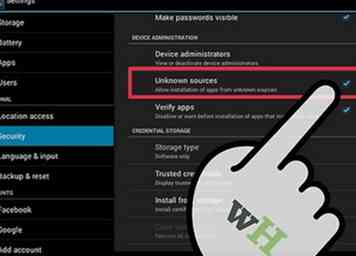 1 Configurez votre appareil pour autoriser les applications externes.[1] Par défaut, votre Kindle Fire est configuré pour interdire l'installation d'applications provenant de sources externes ou "inconnues". Ce paramètre peut cependant être modifié.
1 Configurez votre appareil pour autoriser les applications externes.[1] Par défaut, votre Kindle Fire est configuré pour interdire l'installation d'applications provenant de sources externes ou "inconnues". Ce paramètre peut cependant être modifié. - Appuyez sur l'icône "Paramètres" dans le coin supérieur droit de l'écran. L'icône ressemble à un engrenage.
- Faites défiler jusqu'au bas du menu "Paramètres" et sélectionnez "Plus" pour plus d'options.
- Dans ce menu, sélectionnez "Périphérique".
- Faites défiler les options "Périphérique" jusqu'à ce que les mots "Autoriser l'installation d'applications provenant de sources inconnues" apparaissent. Appuyez sur le paramètre "On" à droite.
- Fermez le menu.
-
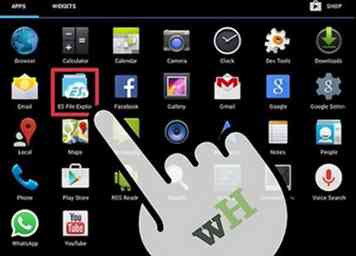 2 Assurez-vous que votre Kindle Fire possède un explorateur de fichiers. Les explorateurs de fichiers ne sont pas disponibles sur votre Kindle Fire par défaut, mais il existe un certain nombre d'applications gratuites d'exploration de fichiers disponibles sur le site Amazon App Store en ligne.
2 Assurez-vous que votre Kindle Fire possède un explorateur de fichiers. Les explorateurs de fichiers ne sont pas disponibles sur votre Kindle Fire par défaut, mais il existe un certain nombre d'applications gratuites d'exploration de fichiers disponibles sur le site Amazon App Store en ligne. - Ouvrez l'application "Amazon App Store" sur votre Kindle Fire en appuyant sur l'icône.
- Recherchez un explorateur de fichiers tel que "File Expert" ou "ES File Explorer" dans l'interface du magasin.
- Cliquez sur le bouton "Continuer" sous les mots "Obtenir cette application" sur la page du produit de l'application.
- Suivez les instructions à l'écran pour télécharger et installer l'application. Une notification apparaîtra une fois l'installation terminée.
Deuxième partie de quatre:
Télécharger une application de lecture
-
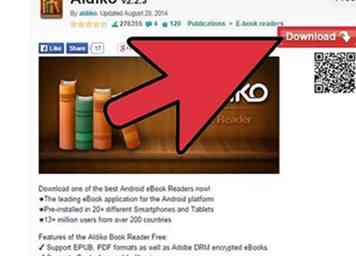 1 Recherchez une application de lecture gratuite.[2] Il existe de nombreuses applications de lecteur disponibles. Avant d'en télécharger un, lisez-le attentivement pour vous assurer qu'il peut ouvrir ePubs. Vérifiez également le prix. Certains exigent que vous payiez, alors que d'autres sont gratuits. Certaines applications de lecteur fréquemment utilisées incluent:
1 Recherchez une application de lecture gratuite.[2] Il existe de nombreuses applications de lecteur disponibles. Avant d'en télécharger un, lisez-le attentivement pour vous assurer qu'il peut ouvrir ePubs. Vérifiez également le prix. Certains exigent que vous payiez, alors que d'autres sont gratuits. Certaines applications de lecteur fréquemment utilisées incluent: - Aldiko: http://slideme.org/application/aldiko
- Calibre: http://calibre-ebook.com/
- Mantano
- Dropbox: https://www.dropbox.com/android
- Nook: http://slideme.org/application/nook
- FBReader: http://fbreader.org/FBReaderJ
- Cool Reader: http://www.1mobile.com/cool-reader-81389.html
- Kobo: http://www.freewarelovers.com/android/app/kobo
- OverDrive: http://omc.overdrive.com/
- Laputu: http://slideme.org/application/laputa-0
-
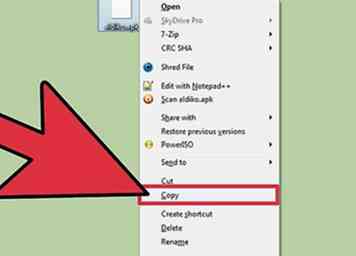 2 Chargez l'application depuis votre ordinateur. Vous pouvez télécharger l'application de lecture sur votre ordinateur et faire glisser le fichier d'installation sur votre Kindle Fire ultérieurement.
2 Chargez l'application depuis votre ordinateur. Vous pouvez télécharger l'application de lecture sur votre ordinateur et faire glisser le fichier d'installation sur votre Kindle Fire ultérieurement. - Visitez la page de téléchargement de l'application de lecteur que vous choisissez. Suivez les instructions à l'écran pour télécharger l'application.
- Branchez votre Kindle Fire sur votre ordinateur en utilisant un câble USB.
- Faites glisser le fichier téléchargé dans un dossier déroulant de votre explorateur de fichiers sur le périphérique.
-
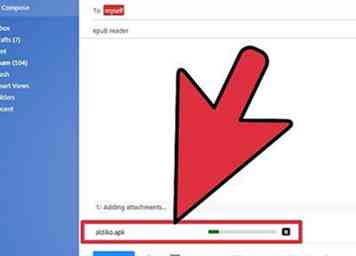 3 E-mail vous-même l'application. Si vous téléchargez l'application sur votre ordinateur, vous pouvez également vous envoyer cette application par courrier électronique et la télécharger sur votre appareil.
3 E-mail vous-même l'application. Si vous téléchargez l'application sur votre ordinateur, vous pouvez également vous envoyer cette application par courrier électronique et la télécharger sur votre appareil. - Suivez les instructions de téléchargement de votre application de lecteur choisie.
- Ouvrez votre compositeur de messagerie sur votre ordinateur. Joignez le fichier à un nouvel e-mail et envoyez-le à votre propre adresse e-mail.
- Ouvrez votre messagerie en utilisant le navigateur Web de votre Kindle Fire. Téléchargez la pièce jointe que vous avez envoyée vous-même.
-
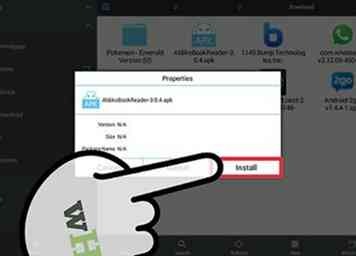 4 Téléchargez l'application directement sur votre Kindle Fire. L'un des moyens les plus directs d'obtenir une application de lecture consiste simplement à le télécharger sur votre Kindle Fire sans utiliser votre ordinateur.
4 Téléchargez l'application directement sur votre Kindle Fire. L'un des moyens les plus directs d'obtenir une application de lecture consiste simplement à le télécharger sur votre Kindle Fire sans utiliser votre ordinateur. - Utilisez le navigateur Web de votre appareil pour accéder à la page de téléchargement de votre application de lecteur choisie. Suivez les instructions à l'écran pour télécharger l'application.
-
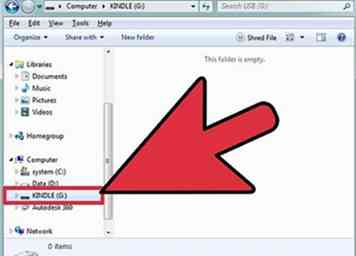 5 Installez l'application. Une fois le téléchargement terminé, un écran devrait apparaître pour vous demander si vous souhaitez l'installer.
5 Installez l'application. Une fois le téléchargement terminé, un écran devrait apparaître pour vous demander si vous souhaitez l'installer. - Confirmez l'installation sur cet écran et suivez les instructions pour terminer le processus.
- Si cet écran n'apparaît pas, tapez le nom de votre Kindle dans la barre de menus pour rechercher l'application que vous avez téléchargée. Appuyez sur le nom de l'application pour ouvrir l'écran d'installation.
Troisième partie de quatre:
Télécharger les livres ePub
-
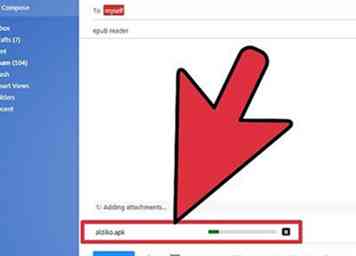 1 Chargez les ePubs via un câble USB. Si vous avez déjà des livres ePub sur votre ordinateur, vous pouvez les transférer sur votre appareil à l'aide d'un câble USB.[3]
1 Chargez les ePubs via un câble USB. Si vous avez déjà des livres ePub sur votre ordinateur, vous pouvez les transférer sur votre appareil à l'aide d'un câble USB.[3] - Connectez le Kindle Fire à votre ordinateur. Vous devrez utiliser un câble micro-USB.
- Affichez le système de fichiers de Kindle Fire sur votre ordinateur. Accédez à la page Kindle Fire qui vous indique que vous pouvez transférer des fichiers. Cela peut être fait en faisant glisser le curseur sur votre appareil. Une fois le périphérique monté sur votre ordinateur, vous devriez pouvoir accéder au système de fichiers du Kindle Fire via une fenêtre de recherche sur votre ordinateur.
- Ouvrez un deuxième explorateur de fichiers ou une fenêtre de recherche sur votre ordinateur et accédez à l'emplacement de vos ePubs.
- Faites glisser le livre électronique sur le Kindle. Certaines applications de lecture ont leurs propres répertoires. Si tel est le cas, accédez au répertoire spécial de l'application Reader et collez-le à cet emplacement. Sinon, déposez le fichier dans le répertoire par défaut "KINDLE / eBooks".
- Éjectez le Kindle Fire de votre ordinateur une fois le téléchargement de l'ePub terminé sur votre appareil.
-
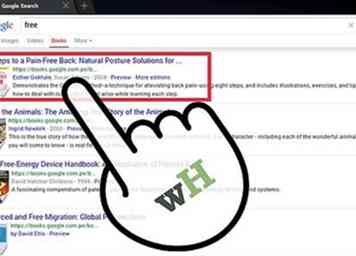 2 Envoyez-vous des ePubs par e-mail. Ceci est une autre option que vous pouvez utiliser si vous avez déjà les livres ePub que vous souhaitez télécharger sur votre ordinateur.
2 Envoyez-vous des ePubs par e-mail. Ceci est une autre option que vous pouvez utiliser si vous avez déjà les livres ePub que vous souhaitez télécharger sur votre ordinateur. - Composez un e-mail sur votre ordinateur. Tapez votre propre adresse e-mail dans le champ "À" et joignez le fichier ePub à l'e-mail avant de cliquer sur "Envoyer".
- Ouvrez un navigateur Web sur Kindle Fire. Accédez à votre messagerie et ouvrez le message que vous venez de vous envoyer.Téléchargez le fichier dans votre dossier "KINDLE / Downloads".
- Coupez et passez le livre téléchargé dans le dossier que vous souhaitez stocker en permanence sur votre appareil.
-
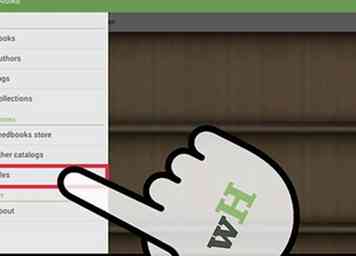 3 Téléchargez les ePubs via Internet. Si vous savez où télécharger des livres ePub en ligne, vous pouvez accéder à cette source via votre Kindle Fire et télécharger l'ePub directement sur votre appareil.
3 Téléchargez les ePubs via Internet. Si vous savez où télécharger des livres ePub en ligne, vous pouvez accéder à cette source via votre Kindle Fire et télécharger l'ePub directement sur votre appareil. - Si vous utilisez un cloud personnel, vous pouvez ajouter l'ePub à votre cloud depuis votre ordinateur et y accéder via votre Kindle.
- Certaines bibliothèques vous permettent de télécharger et d'emprunter des livres ePub gratuitement. Ces livres ne sont généralement formatés que pour fonctionner avec certaines applications de lecteur.
- Téléchargez des ePubs gratuits à partir de sources légales légitimes telles que Project Gutenberg ou Google Books.
- Accédez à la page Web de l'auteur ou à la page Web de l'éditeur pour obtenir un lien de téléchargement.
- Après avoir téléchargé le livre, il se trouvera probablement dans votre dossier "KINDLE / Downloads". Coupez-le de ce dossier et collez-le dans le dossier dans lequel vous souhaitez le stocker de manière permanente sur votre appareil.
Partie quatre de quatre:
Lire un livre électronique
-
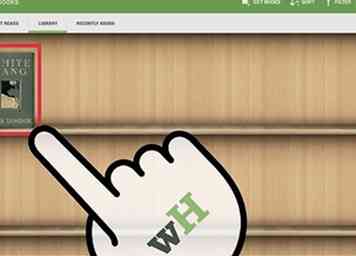 1 Importez le livre ePub sur votre application de lecture.[4] Si l'application utilisée possède son propre dossier pour les livres électroniques, il suffit de placer le fichier dans ce dossier pour l'importer dans votre application. Sinon, vous devrez peut-être suivre quelques étapes supplémentaires pour importer le livre.
1 Importez le livre ePub sur votre application de lecture.[4] Si l'application utilisée possède son propre dossier pour les livres électroniques, il suffit de placer le fichier dans ce dossier pour l'importer dans votre application. Sinon, vous devrez peut-être suivre quelques étapes supplémentaires pour importer le livre. - Lancez l'application Lecteur en appuyant sur l'icône correspondante située sur votre page Applications.
- Appuyez sur le bouton "Fichiers" sur l'écran principal pour afficher le système de fichiers sur votre appareil. Accédez à l'emplacement de votre ePub.
- Appuyez sur le fichier correspondant à votre ePub. Cliquer sur "Ouvrir" ouvrira simplement le livre temporairement. En cliquant sur "Importer", vous l'importez définitivement dans la "Bibliothèque" ou la "Bibliothèque" du lecteur.
-
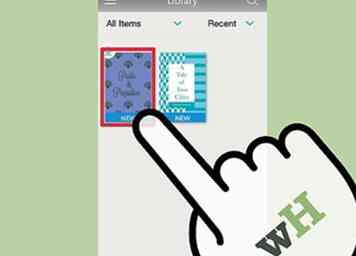 2 Appuyez sur le livre électronique pour l'ouvrir. Accédez à la "Bibliothèque" ou "Bibliothèque" dans votre application lecteur. Appuyez sur l'ePub transféré pour l'ouvrir.
2 Appuyez sur le livre électronique pour l'ouvrir. Accédez à la "Bibliothèque" ou "Bibliothèque" dans votre application lecteur. Appuyez sur l'ePub transféré pour l'ouvrir. - À partir de là, vous pouvez lire le livre comme vous le feriez pour tout autre eBook sur votre appareil. Certaines fonctionnalités, telles que les signets ou la mise en évidence, varient selon l'application que vous utilisez.
- Vous devrez toujours ouvrir votre application de lecture supplémentaire pour lire vos ePubs.
Facebook
Twitter
Google+
 Minotauromaquia
Minotauromaquia
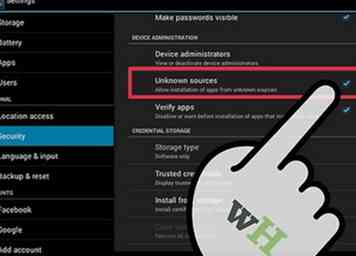 1 Configurez votre appareil pour autoriser les applications externes.[1] Par défaut, votre Kindle Fire est configuré pour interdire l'installation d'applications provenant de sources externes ou "inconnues". Ce paramètre peut cependant être modifié.
1 Configurez votre appareil pour autoriser les applications externes.[1] Par défaut, votre Kindle Fire est configuré pour interdire l'installation d'applications provenant de sources externes ou "inconnues". Ce paramètre peut cependant être modifié. 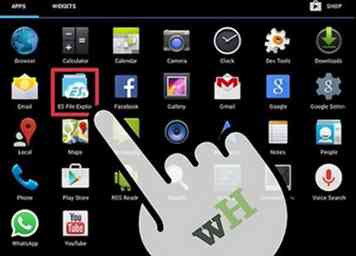 2 Assurez-vous que votre Kindle Fire possède un explorateur de fichiers. Les explorateurs de fichiers ne sont pas disponibles sur votre Kindle Fire par défaut, mais il existe un certain nombre d'applications gratuites d'exploration de fichiers disponibles sur le site Amazon App Store en ligne.
2 Assurez-vous que votre Kindle Fire possède un explorateur de fichiers. Les explorateurs de fichiers ne sont pas disponibles sur votre Kindle Fire par défaut, mais il existe un certain nombre d'applications gratuites d'exploration de fichiers disponibles sur le site Amazon App Store en ligne. 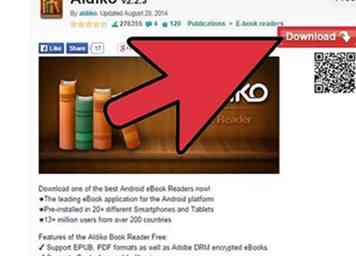 1 Recherchez une application de lecture gratuite.[2] Il existe de nombreuses applications de lecteur disponibles. Avant d'en télécharger un, lisez-le attentivement pour vous assurer qu'il peut ouvrir ePubs. Vérifiez également le prix. Certains exigent que vous payiez, alors que d'autres sont gratuits. Certaines applications de lecteur fréquemment utilisées incluent:
1 Recherchez une application de lecture gratuite.[2] Il existe de nombreuses applications de lecteur disponibles. Avant d'en télécharger un, lisez-le attentivement pour vous assurer qu'il peut ouvrir ePubs. Vérifiez également le prix. Certains exigent que vous payiez, alors que d'autres sont gratuits. Certaines applications de lecteur fréquemment utilisées incluent: 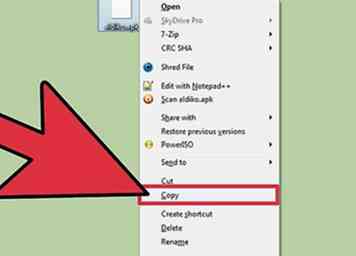 2 Chargez l'application depuis votre ordinateur. Vous pouvez télécharger l'application de lecture sur votre ordinateur et faire glisser le fichier d'installation sur votre Kindle Fire ultérieurement.
2 Chargez l'application depuis votre ordinateur. Vous pouvez télécharger l'application de lecture sur votre ordinateur et faire glisser le fichier d'installation sur votre Kindle Fire ultérieurement. 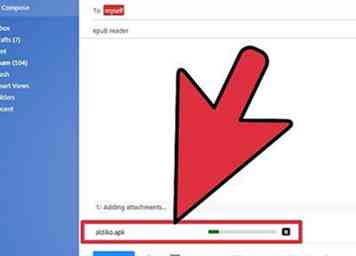 3 E-mail vous-même l'application. Si vous téléchargez l'application sur votre ordinateur, vous pouvez également vous envoyer cette application par courrier électronique et la télécharger sur votre appareil.
3 E-mail vous-même l'application. Si vous téléchargez l'application sur votre ordinateur, vous pouvez également vous envoyer cette application par courrier électronique et la télécharger sur votre appareil. 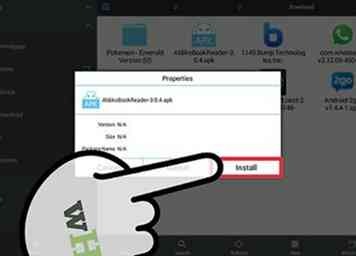 4 Téléchargez l'application directement sur votre Kindle Fire. L'un des moyens les plus directs d'obtenir une application de lecture consiste simplement à le télécharger sur votre Kindle Fire sans utiliser votre ordinateur.
4 Téléchargez l'application directement sur votre Kindle Fire. L'un des moyens les plus directs d'obtenir une application de lecture consiste simplement à le télécharger sur votre Kindle Fire sans utiliser votre ordinateur. 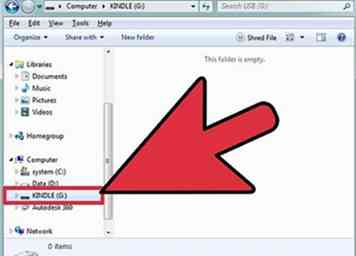 5 Installez l'application. Une fois le téléchargement terminé, un écran devrait apparaître pour vous demander si vous souhaitez l'installer.
5 Installez l'application. Une fois le téléchargement terminé, un écran devrait apparaître pour vous demander si vous souhaitez l'installer. 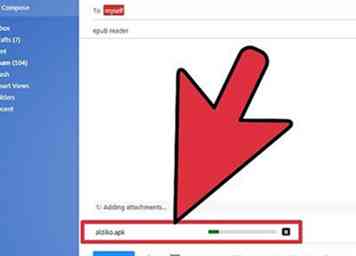 1 Chargez les ePubs via un câble USB. Si vous avez déjà des livres ePub sur votre ordinateur, vous pouvez les transférer sur votre appareil à l'aide d'un câble USB.[3]
1 Chargez les ePubs via un câble USB. Si vous avez déjà des livres ePub sur votre ordinateur, vous pouvez les transférer sur votre appareil à l'aide d'un câble USB.[3] 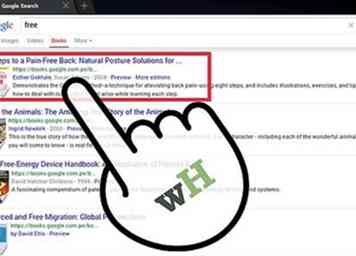 2 Envoyez-vous des ePubs par e-mail. Ceci est une autre option que vous pouvez utiliser si vous avez déjà les livres ePub que vous souhaitez télécharger sur votre ordinateur.
2 Envoyez-vous des ePubs par e-mail. Ceci est une autre option que vous pouvez utiliser si vous avez déjà les livres ePub que vous souhaitez télécharger sur votre ordinateur. 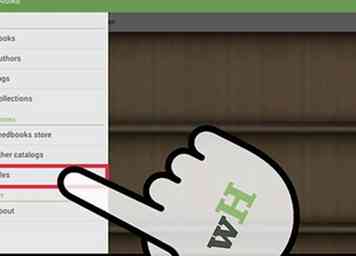 3 Téléchargez les ePubs via Internet. Si vous savez où télécharger des livres ePub en ligne, vous pouvez accéder à cette source via votre Kindle Fire et télécharger l'ePub directement sur votre appareil.
3 Téléchargez les ePubs via Internet. Si vous savez où télécharger des livres ePub en ligne, vous pouvez accéder à cette source via votre Kindle Fire et télécharger l'ePub directement sur votre appareil. 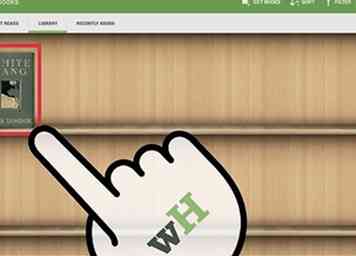 1 Importez le livre ePub sur votre application de lecture.[4] Si l'application utilisée possède son propre dossier pour les livres électroniques, il suffit de placer le fichier dans ce dossier pour l'importer dans votre application. Sinon, vous devrez peut-être suivre quelques étapes supplémentaires pour importer le livre.
1 Importez le livre ePub sur votre application de lecture.[4] Si l'application utilisée possède son propre dossier pour les livres électroniques, il suffit de placer le fichier dans ce dossier pour l'importer dans votre application. Sinon, vous devrez peut-être suivre quelques étapes supplémentaires pour importer le livre. 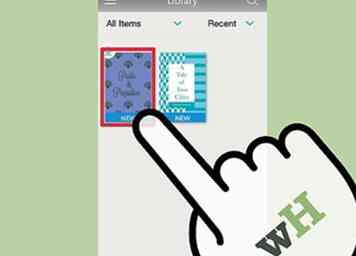 2 Appuyez sur le livre électronique pour l'ouvrir. Accédez à la "Bibliothèque" ou "Bibliothèque" dans votre application lecteur. Appuyez sur l'ePub transféré pour l'ouvrir.
2 Appuyez sur le livre électronique pour l'ouvrir. Accédez à la "Bibliothèque" ou "Bibliothèque" dans votre application lecteur. Appuyez sur l'ePub transféré pour l'ouvrir.